一台电脑怎么登录两个微信账号 如何用一台电脑登录两个微信号
更新时间:2022-06-21 10:29:00作者:huige
微信作为现在很流行的聊天工具,不仅能够在手机端登录,也可以在电脑中登录,现在很多用户可能都不止一个微信号,如果想要在一台电脑上登录两个微信账号甚至多个的话,要怎么操作呢?接下来小编就给大家讲述一下用一台电脑登录两个微信号的详细方法吧。
具体步骤如下:
方法一、
1、在微信图标上单击四下,打开两个微信登录页面。
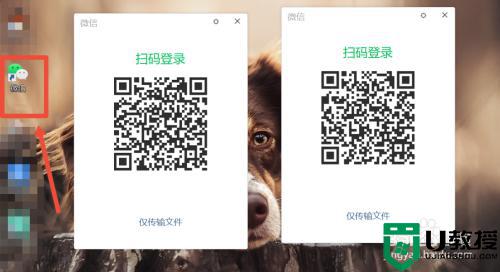
2、在打开的微信页面,扫码登录两个微信。
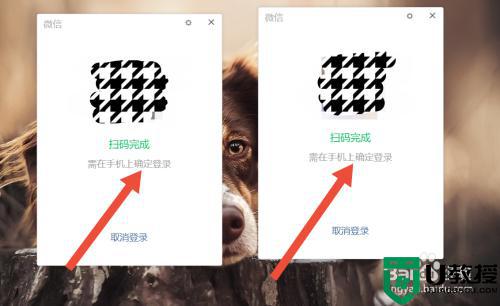
3、在手机上确认登录即可完成两个微信的登录。
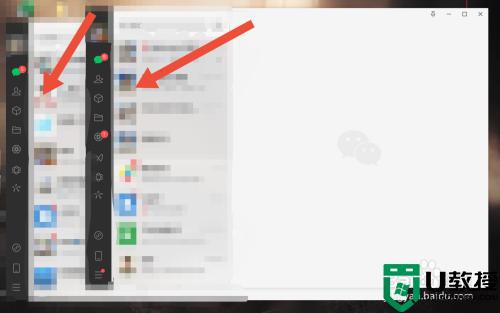
方法2、
1、右键微信,找到属性,找到目标复制路径。
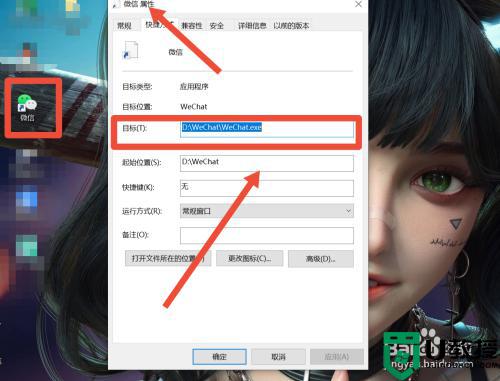
2、在桌面右键点击新建,找到文本文档,新建一个文本文档。

3、在新建的文本文档上,单击右键,选择编辑,打开文档。然后输入如下图的文字,即:start /d。
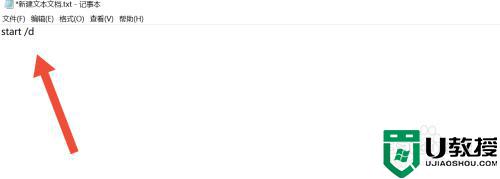
4、将之前复制的微信路径粘贴在上一步的文字后面。
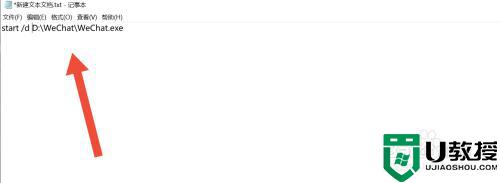
5、将上一步的文本按照下图进行更改。
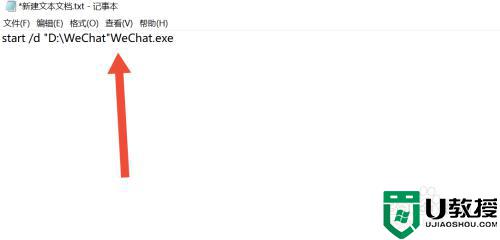
6、将上一步改好的文字复制,要打开几条微信就复制几条,这里写两条即可。
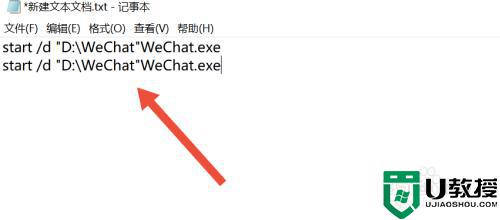
7、将原来的文档格式txt重命名为bat,然后点击是即可完成。
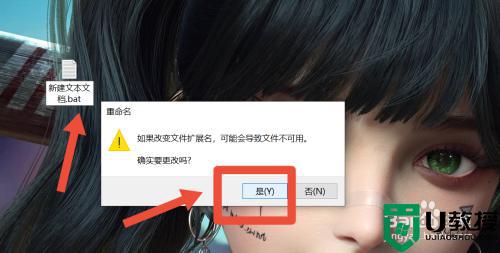
8、双击更改好的文档,点击开始使用。
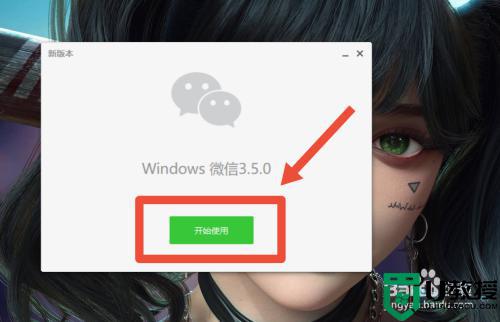
9、此时即可出现微信登录页面,扫码登录微信即可。
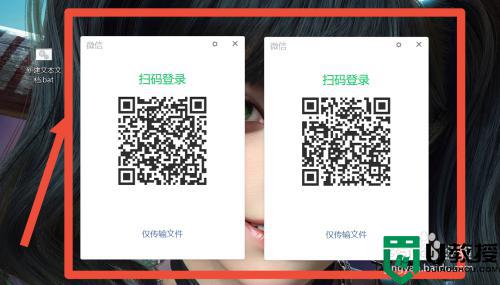
关于如何用一台电脑登录两个微信号就给大家介绍大搜这里了,如果你有需要的话,就可以学习上面的方法来进行登录就可以了。
一台电脑怎么登录两个微信账号 如何用一台电脑登录两个微信号相关教程
- 电脑如何登陆两个微信 一台电脑如何登录两个微信
- 电脑如何登陆两个微信 一台电脑如何登录两个微信
- 电脑如何登陆两个微信 一台电脑如何登录两个微信
- 一台电脑怎样登录两个微信号 一个电脑如何登陆两个微信
- 电脑微信怎么登录两个账号 电脑微信登录两个账号的方法
- 怎么样在电脑上登录两个微信 怎么登录两个微信
- 苹果电脑怎么登录两个微信账号 苹果电脑登录两个微信的方法
- 如何在电脑登录微信 电脑怎么直接用账号登录微信
- 电脑上如何登两个微信 电脑上怎么登陆两个微信
- 电脑微信怎么扫码登录 微信如何扫码授权登录账号
- 5.6.3737 官方版
- 5.6.3737 官方版
- Win7安装声卡驱动还是没有声音怎么办 Win7声卡驱动怎么卸载重装
- Win7如何取消非活动时以透明状态显示语言栏 Win7取消透明状态方法
- Windows11怎么下载安装PowerToys Windows11安装PowerToys方法教程
- 如何用腾讯电脑管家进行指定位置杀毒图解

